તને વિન્ડોઝ 10 ટાસ્કબારમાંથી હવામાન અને સમાચાર દૂર કરવાના પગલાં.
માઈક્રોસોફ્ટ હંમેશા વિન્ડોઝ 10 માં નાના ફેરફારો કરે છે. આમાંના કેટલાક ફેરફારો અન્ય કરતા વધુ સફળ રહ્યા છે. તે બની ગયું છે ટાસ્કબાર હવે તેમાં હવામાન અને સમાચારો સાથેનું વિજેટ છે, પરંતુ તમને તે ગમશે નહીં. પરંતુ સદભાગ્યે, તેને અક્ષમ કરવું સરળ છે.
સાધન શરૂ કર્યું સમાચાર અને રુચિઓ "સમાચાર અને રુચિઓજૂન 10 માં વિન્ડોઝ 2020 પીસી પર દેખાશે.
તમે ક્યાં છો તમે ઘડિયાળ અને સૂચના વિસ્તારની બાજુના નાના બોક્સમાં હવામાનની આગાહી જોશો. વિજેટ પસંદ કરવાથી વધુ હવામાન માહિતી, સ્ટોક્સ, સ્પોર્ટ્સ સ્કોર્સ, સમાચાર અને વધુ સાથે એક પેનલ ખુલે છે.

આ સુવિધા કમ્પ્યુટર પર કામ કરતી વખતે બહારના હવામાનને મોનિટર કરવા માટે ઉપયોગી છે, જો કે, ટૂલબારની ડિફોલ્ટ સેટિંગ્સ અસ્પષ્ટ અને હેરાન કરે છે. તે નિયમિત કમ્પ્યુટર ઉપયોગ દરમિયાન અજાણતા વિસ્તરે છે, માત્ર એટલા માટે કે તમે તેના પર તમારું માઉસ હૉવર કરો છો. તેવી જ રીતે, જો તમે ટાસ્કબાર પર ઘણી બધી વસ્તુઓ રાખો છો, તો હવામાન ટૂલબાર ટાસ્કબાર પર જગ્યાનો ચોક્કસ બગાડ છે. તેથી, જો તમે હોવર પર હવામાન ટૂલબારને અક્ષમ અથવા અક્ષમ કરવા માંગતા હો, તો તમે યોગ્ય સ્થાને છો. તો ચાલો શરુ કરીએ.
વેધર ટૂલબારને સંપૂર્ણપણે અક્ષમ કરો જેથી કરીને તે ટાસ્કબાર પર ન દેખાય
જો તમને સમાચાર અને હવામાન માટેનું વિજેટ મેળવવામાં રસ નથી જે સિસ્ટમ દ્વારા કાર્ય કરે છે બિંગ ટાસ્કબાર પર? તેની સાથે કોઈ સમસ્યા નથી.
આ પગલાંને અનુસરીને તેનાથી છુટકારો મેળવવો સરળ છે:
- પ્રથમ, ગમે ત્યાં રાઇટ ક્લિક કરો ટાસ્કબાર .و ટાસ્કબાર.
- આગળ, સૂચિમાંથી પસંદ કરો, સમાચાર અને રુચિઓ "સમાચાર અને રુચિઓ"
- પછી ક્લિક કરોબંધ કરોતેને સબ-મેનુમાંથી બંધ કરવા માટે.
વિન્ડોઝ 10 ટાસ્કબારમાંથી હવામાન અને સમાચાર કેવી રીતે દૂર કરવા
આ સાથે, હવામાન વિજેટ હવે ટાસ્કબારમાં હાજર રહેશે નહીં. જો તમે સમાચાર અને રુચિઓ વિજેટને કોઈપણ સમયે પાછા લાવવા માંગતા હો, તો ફક્ત તે જ મેનૂ ખોલો અને "પસંદ કરો.આયકન અને ટેક્સ્ટ બતાવોચિહ્ન અને ટેક્સ્ટ બતાવે છે.
વૈકલ્પિક રીતે તમે " દ્વારા ફક્ત આયકન બતાવવાનું પસંદ કરી શકો છોમાત્ર આયકન બતાવોનાના વિજેટ માટે જે ટાસ્કબાર પર ઓછી જગ્યા લે છે.


ટૂલ તમારી ઉપરની પસંદગીના આધારે તરત જ એડજસ્ટ થશે. તમે જમણું-ક્લિક મેનૂમાંથી યોગ્ય વિકલ્પ પસંદ કરીને કોઈપણ સમયે ફેરફારોને ઉલટાવી શકો છો અને સાધનને પુનઃસ્થાપિત કરી શકો છો.
સમાચાર અને રુચિઓના વિસ્તરણને કેવી રીતે રોકવું જ્યારે તેના પર હોવર કરવું (જ્યારે માઉસ પોઇન્ટર તેના પર ફરતું હોય)
સમાચાર અને રુચિઓને ઓછી હેરાન કરવાની સરળ રીત એ છે કે પોપઅપને હોવર ઓવર પર ખોલવાથી અક્ષમ કરવું. આયકન પર માઉસ પોઇન્ટરને હોવર કર્યા પછી તરત જ પોપઅપ ખુલશે નહીં. અહીં કેવી રીતે:
- પ્રથમ, વેધર ટૂલબાર આઇકોન અથવા Windows 10 ટાસ્કબારના ખાલી વિસ્તાર પર જમણું-ક્લિક કરો.
- પછી હૉવર કરો સમાચાર અને રુચિઓ "સમાચાર અને રુચિઓસામેના ચેક માર્કને અનચેક કરોહોવર પર ખોલોમતલબ કે સ્ક્રોલ પર ખોલો.
તેના પર હોવર કરવા પર સમાચાર અને રુચિઓને વિસ્તૃત કરવાનું બંધ કરો (જ્યારે તમે તેના પર હોવર કરો છો)
આ રીતે સમાચાર અને રુચિઓ ફક્ત ત્યારે જ વિસ્તૃત થશે જ્યારે તમે હવામાન આયકન પર ડાબું-ક્લિક કરશો.
તમને આ વિશે શીખવામાં પણ રસ હોઈ શકે છે:
- વિન્ડોઝ 10 માં કલરફુલ સ્ટાર્ટ મેનૂ, ટાસ્કબાર અને એક્શન સેન્ટરને કેવી રીતે કસ્ટમાઇઝ કરવું
- વિન્ડોઝ 10 પર ટાસ્કબારને કેવી રીતે છુપાવવો
અમે આશા રાખીએ છીએ કે તમને આ લેખ તમારા માટે ઉપયોગી થશે વિન્ડોઝ 10 ટાસ્કબારમાંથી હવામાન અને સમાચાર કેવી રીતે દૂર કરવા. ટિપ્પણીઓમાં તમારો અભિપ્રાય અને અનુભવ શેર કરો. ઉપરાંત, જો લેખ તમને મદદ કરે છે, તો તેને તમારા મિત્રો સાથે શેર કરો.
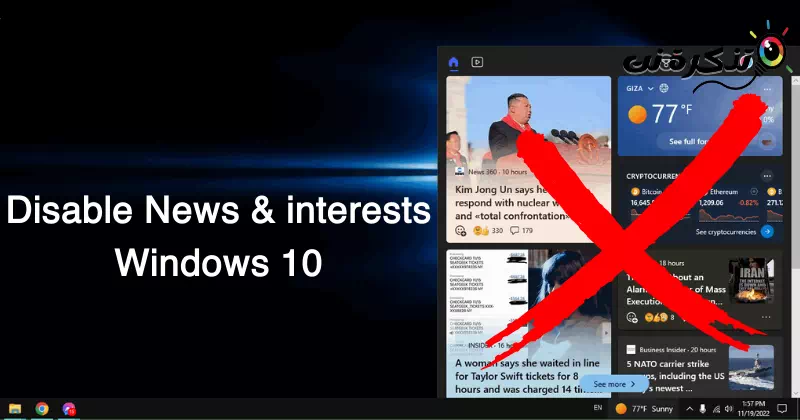











મને ટિપ્પણી કરવાની આદત નથી; પણ જીવ્યા ..
તમારી ટિપ્પણી બદલ આભાર, અને અમે પ્રશંસા કરીએ છીએ કે તમે ટિપ્પણી કરવાનું નક્કી કર્યું છે તેમ છતાં તે તમારી આદત નથી. અમને એ જાણીને આનંદ થયો કે તમે અમારી સામગ્રીનો આનંદ માણ્યો છે.
અમે હંમેશા અમારા સમુદાયને ગુણવત્તાયુક્ત સામગ્રી અને ઉપયોગી સેવાઓ પ્રદાન કરવાનો પ્રયત્ન કરીએ છીએ. જો તમારી પાસે કોઈ વધારાના પ્રશ્નો અથવા ટિપ્પણીઓ હોય, તો તેમને અમારી સાથે શેર કરવા માટે નિઃસંકોચ. અમે અમારી સાથેના તમારા સંચાર અને ક્રિયાપ્રતિક્રિયાની પ્રશંસા કરીએ છીએ.
તમારા સમય અને મહાન ટિપ્પણી માટે ફરીથી આભાર. અમે ભવિષ્યમાં તમારી સાથે વધુ રસપ્રદ માહિતી અને સામગ્રી શેર કરવા આતુર છીએ. તમને શુભેચ્છાઓ!